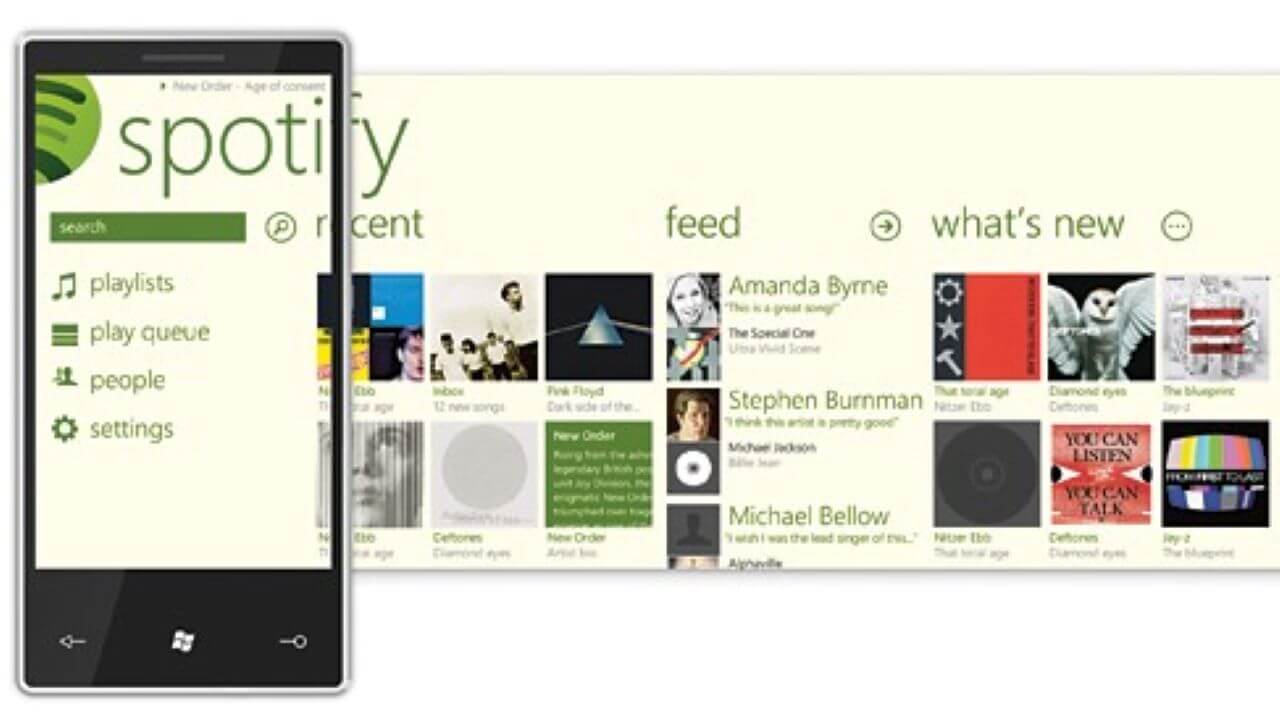Merhaba, yakın zamanda Spotify premium'u aldım ve Windows Phone dışında her şeyde sorunsuz çalışıyor. Bunun olması mı gerekiyor? Öyleyse, müzik indirmenize izin veren herhangi bir uygulama öneren var mı?—Reddit Kullanıcısı
Spotify, 2017 yılında Windows Phone için Spotify uygulamasının bakım moduna alındığını doğruladı; bu, Spotify ekibinin artık uygulamayı Windows Phone'da güncellemeyeceği anlamına geliyordu. Ayrıca bakım modu durumunun 2019 yılında sona ereceğini ve o zamana kadar Windows Phone kullanıcılarının Spotify uygulamasını tüm özelliklere sahip olarak alamayacaklarını da duyurdular.
Yani Spotify'ın Premium planına abone olsanız bile Windows Phone'unuza şarkı indiremezsiniz çünkü bu özellik Spotify ekibi tarafından kapatılmıştır. Ek olarak, birçok kullanıcı Spotify Windows Phone uygulamasında arama çubuğunda hiçbir sonucun görüntülenmeyeceği ve Spotify Connect'in artık kullanılamayacağı gibi başka işlevsellik kayıpları da bildirdi.
Ancak endişelenmeyin, hâlâ Spotify şarkılarını çalmak istiyorsanız bir sonraki bölüme göz atın. Spotify şarkılarını Windows Phone'unuzda Premium olmadan çalmanız için size eksiksiz bir rehber vereceğiz.
Spotify Windows Phone desteğini neden durduruyor?
Spotify'ı Windows Phone'da hâlâ edinebiliyor musun? Evet, tüm bu özellik kayıplarına ve uygulamayı neredeyse kullanılamaz hale getiren hatalı API'ye katlanabilirseniz. Peki Spotify neden uygulamayı artık Windows Phone'da güncellemiyor? Bunun nedeni ise telefonun artık popüler olmamasıdır.
Windows Phone ilk olarak 2010 yılında piyasaya sürüldü ve 2010 yılında tahmini 6,9 milyon kişilik bir kullanıcı tabanına ulaştı. Ancak daha sonra dünyanın en popüler sistemlerinden biri haline gelen Android sistemini kullanmıyordu. Ve 2012'de Google, Windows Phone için uygulamalarını yapmayı bıraktı. Windows Phone kullanıcıları YouTube, Haritalar, G-mail vb. Google uygulamalarını kullanamıyordu. Ve o andan itibaren Windows Phone dağılmaya başladı.
Görünüşe göre Spotify artık popüler olmayan bir ürünü desteklemek için bu kadar ileri gitmeyecek. Ve böylece nihayet 2017'de Windows Phone'daki güncellemeyi kapattı.
Ancak 2020 yılında Windows Phone'un dünya çapında yaklaşık 1 milyon kullanıcısı var, bu müşteriler Windows Phone'larında en popüler müzik akışı platformunu nasıl kullanabilirler? Bir sonraki bölümde size bir çözüm sunacağız.
Windows Phone'da Spotify nasıl edinilir
Artık Windows Phone için Spotify yok. Ancak Premium olmasa bile Windows Phone'unuzda Spotify şarkılarını çalmaya devam edebilirsiniz.
Spotify'la Müzik Dönüştürücü Spotify şarkılarını MP3 veya diğer popüler formatlarda bilgisayarınıza indirebilirsiniz. Daha sonra tüm bu şarkıları Windows Phone'unuza koyabilir ve herhangi bir müzik çalarda çalabilirsiniz. Bu adımların tümü Spotify Premium hesabı gerektirmez.
Spotify Müzik Dönüştürücü Spotify ses dosyalarını MP3, AAC, M4A, M4B, WAV ve FLAC gibi 6 farklı formata dönüştürmek için tasarlanmıştır. Uzmanlarımız tarafından tasarlanan hızlandırıcı ile dönüşüm hızı 5 kata kadar daha hızlı artırılabilir. Dönüştürme işleminden sonra orijinal şarkı kalitesinin neredeyse %100'ü korunacaktır. Dönüştürülen tüm şarkılar, Premium olmadan desteklenen tüm cihazlarda yayınlanabilir ve çalınabilir.
Spotify Müzik Dönüştürücünün Ana Özellikleri
- Spotify şarkılarını MP3 ve diğer formatlara dönüştürün ve indirin.
- Herhangi bir Spotify içeriğini indirin 5 kat daha yüksek hızda
- Premium olmadan Windows Phone'da Spotify Şarkılarını Çevrimdışı Çalın
- Spotify'ı orijinal ID3 etiketleri ve albüm kapağıyla kaydedin
Ücretsiz indirin Ücretsiz indirin
1. Adım. Spotify Music Converter'ı başlatın ve şarkıları Spotify'dan içe aktarın
Spotify Music Converter'ı açın ve Spotify aynı anda başlatılacak. Ardından parçaları Spotify'dan Spotify Music Converter arayüzüne sürükleyip bırakın.

Adım 2. Çıkış Ayarlarını Yapılandırın
Spotify'dan Spotify Music Converter'a müzik parçaları ekledikten sonra çıkış ses formatını seçebilirsiniz. Altı seçenek vardır: MP3, M4A, M4B, AAC, WAV ve FLAC. Daha sonra çıkış kanalını, bit hızını ve örnekleme hızını seçerek ses kalitesini ayarlayabilirsiniz.

Adım 3. Dönüşümü Başlatın
Tüm ayarlar tamamlandıktan sonra Spotify müzik parçalarını yüklemeye başlamak için "Dönüştür" butonuna tıklayın. Dönüştürmeden sonra tüm dosyalar belirttiğiniz klasöre kaydedilecektir. Dönüştürülen tüm şarkılara "Dönüştürülmüş" seçeneğine tıklayarak ve çıktı klasörüne giderek göz atabilirsiniz.

Ücretsiz indirin Ücretsiz indirin
4. Adım. Windows Phone'da Spotify Şarkılarını Çalın
1. Windows Phone'unuzu bir USB kablosuyla bilgisayarınıza bağlayın.
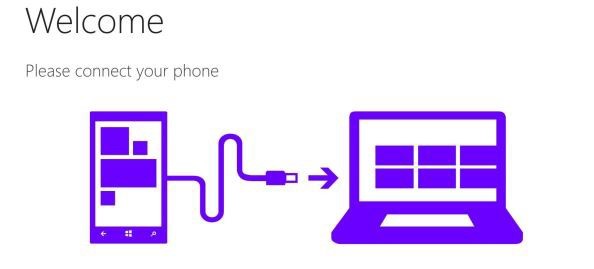
2. Dönüştürülen şarkıları bilgisayar klasörünüzde bulun ve ardından bunları kopyalayıp Windows Phone'unuza yapıştırın.
3. Herhangi bir müzik çalarla Windows Phone'unuzda Spotify şarkılarını çalın.
Çözüm
Spotify artık Windows Phone'u desteklemiyor olsa da. Seni unutmuyoruz. Spotify'ımızı kullanma Müzik Dönüştürücü Spotify uygulaması olmadan Windows Phone'unuzdaki tüm Spotify şarkılarını ve podcast'lerini dinleyebilirsiniz. Üstelik bunu yapmak için Spotify Premium hesabına bile ihtiyacınız yok. Aşağıdaki indirme düğmesine tıklayın ve ücretsiz denemeye başlayın, Windows Phone'unuzda en iyi Spotify dinleme deneyimini yaşayacaksınız.